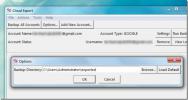Hogyan szerezzük be az új Spotlight-szerű Microsoft indítót a Windows 10 rendszeren
Az egyik legizgalmasabb dolog, amelyet a Microsoft tavaly tett újratöltött PowerToys. A PowerToys eszközkészlet volt, amelyet az energiafelhasználók használtak, de más végfelhasználók számára is hasznosak voltak. A Microsoft végül abbahagyta az alkalmazást.
Az új PowerToys még mindig előnézetben van, de rendszeresen frissítést kap. A legfrissebb frissítés végül nagyon várt funkciót hoz; egy új indító, amely nagyon hasonlít a Spotlight keresésre a macOS-on.
Spotlight launcher Windows 10 rendszeren
Az új Spotlight-szerű hordozórakéta beszerzéséhez kövesse az alábbi lépéseket;
- Meglátogatni a Github oldal a PowerToys-hoz és töltse le a legújabb verziót abban az időben elérhető.
- Futtassa az MSI fájlt.
- A PowerToys telepítése után futtassa rendszergazdai jogokkal.
- Kattintson duplán az alkalmazás ikonjára a tálcán, hogy nyissa meg a beállításait.
- Menj a PowerToys Futtatás fül és ellenőrizze, hogy a funkció engedélyezve van.
- Az indító használatához koppintson az Alt + szóköz elemre annak megnyitásához.
- Írja be a keresési kifejezést, használja a fel / le nyilakkal elem kiválasztásához, és koppintson az Enter elemre.

A PowerToys futtatásának testreszabása
Alapértelmezés szerint a PowerToys futtatása csak 4 elemet jelenít meg a keresési eredmények között. Megváltoztathatja ezt, valamint a megnyitáshoz használt billentyűparancsot.
- Dupla kattintás az PowerToys ikon a tálcán a beállítások megnyitásához.
- Menj a PowerToys Futtatás fül.
- Ban ben 'Az eredmények maximális száma'Írja be, hogy hány elemet szeretne látni, amikor valamit keres.
- Alatt „Parancsikonok” szakasz, rögzítsen egy új parancsikont hogy indítsa el az indítót, de ellenőrizze, hogy az nem akadályozza-e az operációs rendszer bármely más parancsikonját.
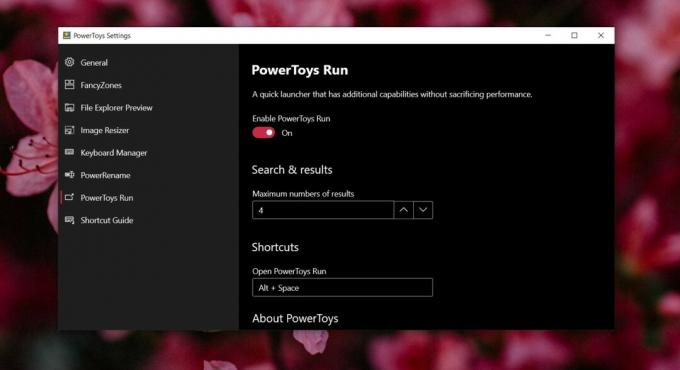
A PowerToys Run még mindig bétaverzióval rendelkezik, de ha jobbnak bizonyul, mint a Windows keresés, amely olyan szolgáltatás, amellyel a felhasználók évek óta küzdenek, akkor helyettesítheti. Úgy tűnik, hogy a telepítés után azonnal megtalálja a fájlokat és mappákat. Lehet, hogy hasznos a Windows 10 fájljainak indexe létrehoz, de úgy tűnik, hogy gyorsabb és pontosabb a sorsoláson.
Tiltsa le a többi PowerToys eszközt
Ha ez az első alkalom, hogy a PowerToys szoftvert használja, és a hordozórakéta az egyetlen eszköz, amelyben érdekel, akkor letilthatja az összes többi eszközt. Lépjen minden fülre (minden eszközhez egy van), és kapcsolja ki azokat, amelyeket nem kíván használni. A módosítást azonnal alkalmazni fogja, így nem kell leállnia és újraindítania a PowerToys alkalmazást.
Ha már futtatja a PowerToys-ot, akkor helyben frissíthet az alkalmazás beállításainak Általános lapon.
Keresés
Legutóbbi Hozzászólások
A Cloud Export letölt adatokat az összes Google-szolgáltatásból a helyi meghajtóra
Nemrégiben áttekintettük Google Takeout webszolgáltatás, amelynek c...
A Gyorskeresés azonnal megkeresi a Windows által keresett fájlokat
Gyors keresés a Windows Search gyors alternatívája a fájlok és mapp...
Hogyan kell duplán kattintani az asztali ikonok elrejtéséhez / elrejtéséhez
Windows 7 vagy újabb rendszeren elrejtheti asztali ikonjait. Ehhez ...